Como iniciar uma chamada de vídeo pelo Microsoft Teams
Por Bruno Salutes | Editado por Guadalupe Carniel | 09 de Abril de 2020 às 16h30
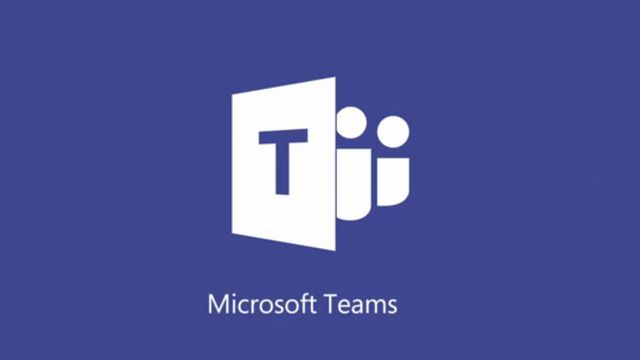
O Microsoft Teams está se tornando popular entre os profissionais de diferentes segmentos por várias razões. A primeira delas, por exemplo, é a integração da plataforma com outros produtos da empresa, como o pacote Office. Em tempos de coronavírus, o uso do comunicador, que também serve como um gerenciador de projetos, aumentou significativamente após sua liberação gratuita para usuários em Home Office.
Entre outras coisas, o Teams faz chamadas de voz e vídeo usando a tecnologia do Skype, tanto na versão desktop como no celular. Qualquer usuário pode usar ambos os recursos facilmente usando a conexão 4G ou Wi-Fi, sendo essa última a mais recomendada.
Veja no passo a passo a seguir como iniciar uma chamada de vídeo pelo Microsoft Teams.
Como iniciar uma videochamada com o Microsoft Teams
Passo 1: entre com sua credencial de usuário no seu ambiente de trabalho do Teams.
Passo 2: na aba de chat, selecione um contato da sua lista para fazer a ligação.
Passo 3: dentro da conversa, clique no botão de câmera que fica posicionado no canto superior direito da tela do Teams.
Pronto! Seu contato irá receber sua ligação por vídeo e poderá aceitá-la a qualquer momento.
Outra forma de iniciar uma chamada de vídeo pelo Teams é clicando na aba "Chamadas", logo abaixo de "Calendário". Nela, você poderá pesquisar por um contato e convidá-lo para uma chamada de vídeo.
Caso o contato não atenda sua ligação, você poderá usar o recurso de Caixa Postal. Essa função permite que você grave um áudio de alguns segundos, usando o microfone do seu computador, deixando o recado sobre o motivo da sua ligação para o usuário. Uma notificação será exibida para que o outro contato ouça sua mensagem de voz.
No celular, o Teams funciona de forma semelhante ao aplicativo para desktop. Basta abrir um chat e selecionar o contato que você deseja entrar em uma chamada de vídeo.